5.5K


如果你希望能快速查看 Mac 檔案的格式,那我們除了可以在該檔案上按右鍵並選擇「查看資訊」之外,也可以直接開啟內建的「副檔名」功能,這樣它就會在檔案名稱後方接著顯示格式副檔名,如:.jpg、.png、.mp3、.mov、.txt 等。
但要怎麼做呢?本文會詳細教大家怎麼在 Mac 開啟或關閉副檔名功能,直接顯示格式。

如何開啟或關閉 Mac 副檔名?
- 開啟 Mac 上的 Finder 應用程式,或者也可以直接點一下 Mac 桌面。
- 點選頂端選單列的「Finder」>「偏好設定⋯」。
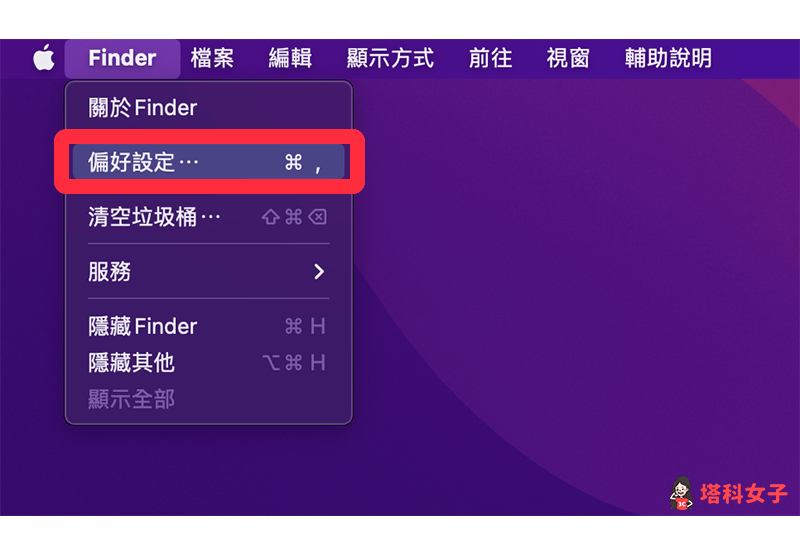
- 將 Finder 偏好設定切換到「進階」。
- 勾選或取消勾選「顯示所有檔案副檔名」。
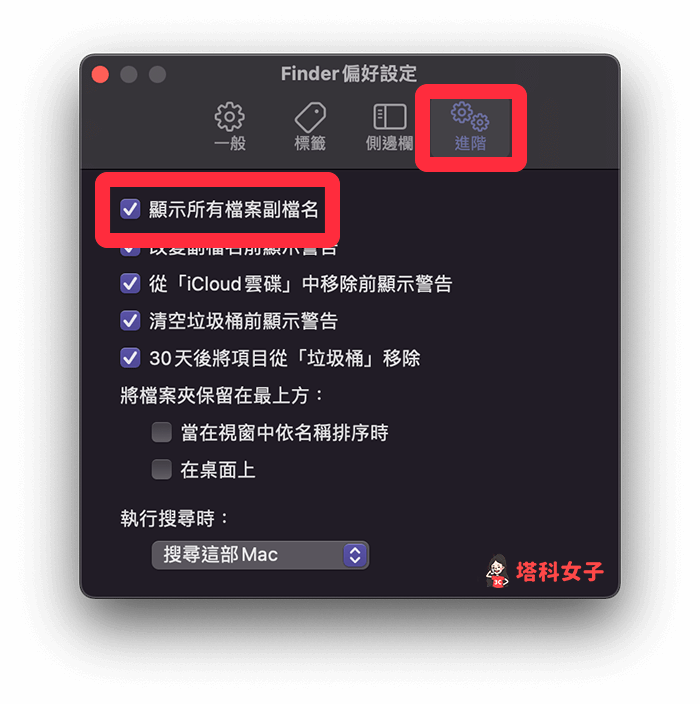
開啟副檔名
開啟 Mac 副檔名功能之後,所有圖片、截圖、文件、音訊與影片等檔案就會顯示它原有的副檔名,如 .png、.jpg、.rtf、.txt、.mp3、mp4 等等,你就可以快速得知這檔案的格式。
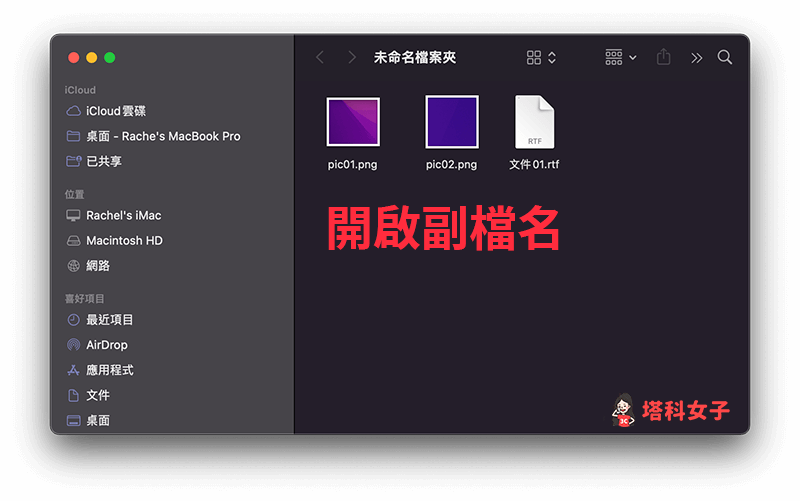
關閉副檔名
若你選擇關閉 Mac 副檔名功能,那圖片、截圖、文件、音訊與影片等檔案就只會顯示檔案名稱,不過你仍然可以從「縮圖圖示」來判斷類型。
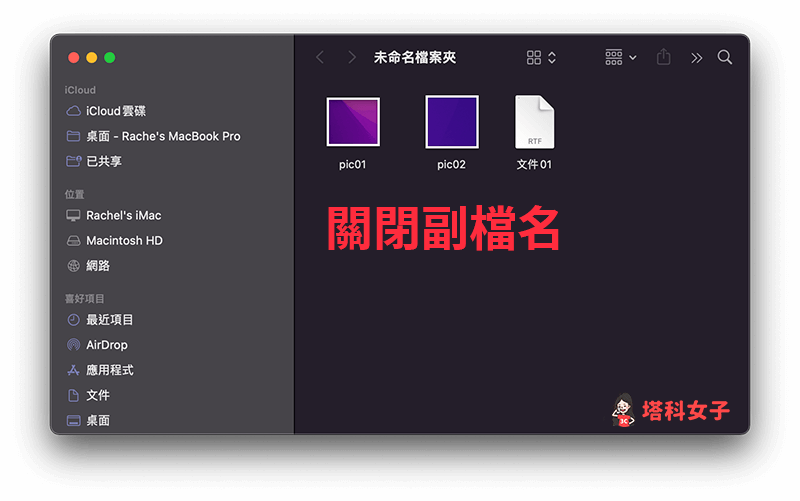
總結
以上是為大家教學的 Mac 副檔名開啟與關閉教學,我個人覺得開啟後能更快遞查看檔案格式,會比較方便,推薦給大家試試看。
